Sørg for, at den kryptominesoftware, du bruger, er lovlig
- Crypto-minesoftware giver dig mulighed for at bruge dine ressourcer til at mine kryptovalutaer.
- Sådan software kan også blive injiceret i din pc for at mine kryptovalutaer og kan køre i baggrunden uden dit samtykke.
- Legit crypto mining-software kan dog føjes til listen over undtagelser i dit antivirus for at forhindre, at det bliver markeret.

Bitcoin er en digital valuta (cryptocurrency), som du kan udveksle til produkter, tjenester og endda andre valutaer. Flere og flere brugere bruger krypto-minesoftware til at generere bitcoins til sig selv. Nogle antivirusværktøjer markerer dog legitim krypto-minesoftware som malware.
Legitime crypto-mining apps er de brugere, der bevidst downloader og installerer på deres pc'er. Disse minedriftsapps giver brugerne mulighed for generere bitcoins ved at gennemføre verificerede transaktionsblokke med deres pc'er. Du kan tjekke vores guide, der viser nogle af de bedst Bitcoin-mine-software tilgængelig gratis.

Beskyt dine enheder med prisvindende cybersikkerhedsteknologi.
4.9/5
check tilbud
►

Hold dig sikker med banebrydende AI-detektions- og forebyggelsesteknologi.
4.8/5
check tilbud
►

Surf sikkert på nettet efter op til 3 enheder på tværs af Windows, Mac, iOS eller Android-systemer.
4.5/5
check tilbud
►

Bedste sikkerhedsværktøj til intens browsingaktivitet.
4.3/5
check tilbud
►

Forebyg databrud og malwareinfektioner med brugervenlig kontrol.
4.0/5
check tilbud
►
Hvad er Cryptojacking malware?
Cryptojackers er minearbejdere, der kaprer andre brugeres pc-systemressourcer med henblik på krypto-mining. Disse cryptojackers gør det med cryptojacking malware. Crypotojacking malware installerer hemmeligt malware eller virus på din pc (nogle gange via e-mail vedhæftede filer) og brug dine systemressourcer til kryptomining.
Således udnytter cryptojacking malware grundlæggende andre pc'ers systemressourcer til at generere bitcoins. CPU-udnyttelsen kan blive meget høj som en konsekvens.
Din pc kan blive meget langsom, når der er cryptojacking malware på den, og du vil ikke være i stand til at forstå årsagen bag dette, da malwaren er installeret uden dit samtykke.
Hvorfor markerer mit antivirus min crypto-mining-software?
Antivirusværktøjer markerer nogle gange legitim krypto-minesoftware som malware på grund af den stadig mere udbredte kryptojacking. Cryptojacking-malware har lignende eksekverbare programmer som legitim krypto-mining-software.
Derfor, selv den bedste antivirussoftware har svært ved at skelne mellem dem. Nogle antivirus-advarselsflag rapporterer ikke krypto-minesoftwaren som en trussel, men informerer blot om, at programmet er relateret til minedrift.
Du kan få udtryk som f.eks CoinMiner, Cryptocoin minearbejder, eller Bitcoin minearbejder i advarselsmeddelelsen.
Hvordan kan jeg forhindre antivirussoftware i at markere min kryptomining-app?
- Åbn Start menu.
- Søge efter Windows sikkerhed og åbne den.
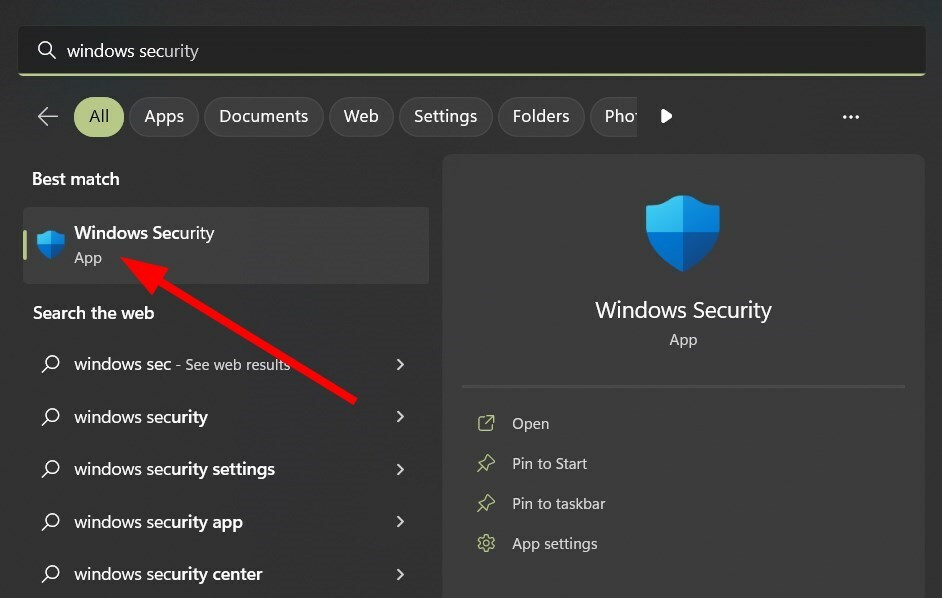
- Klik på Virus- og trusselsbeskyttelse.
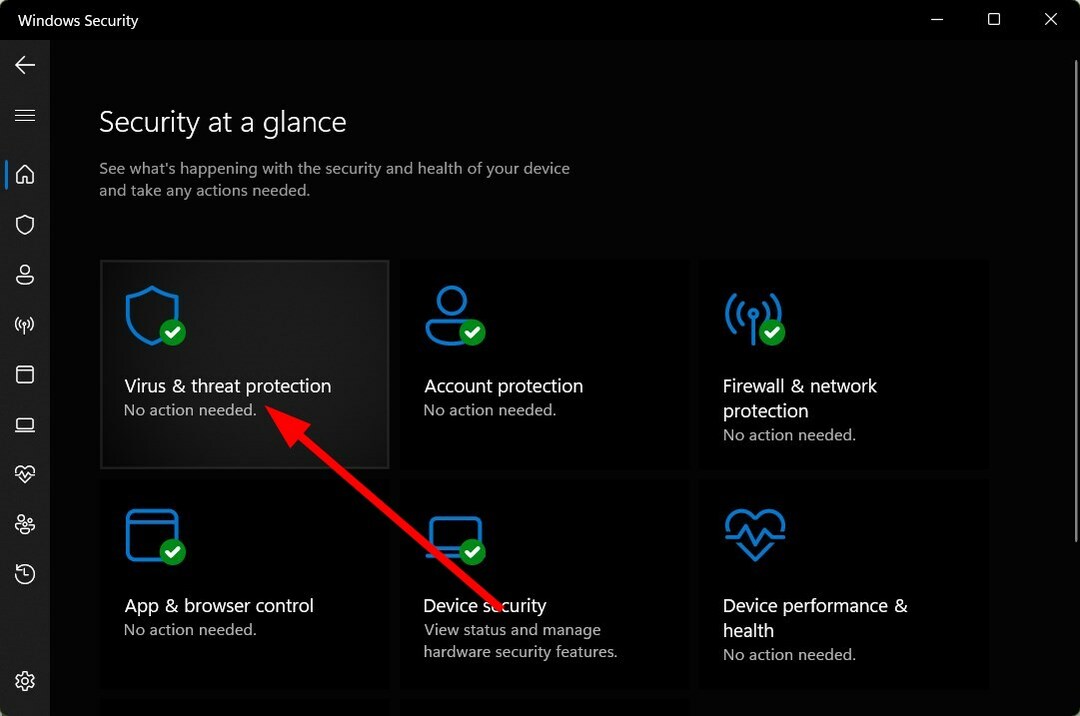
- Under Virus- og trusselsbeskyttelsesindstillinger, Klik på Administrer indstillinger.

- Under Udelukkelser, klikTilføj eller fjern ekskluderinger.
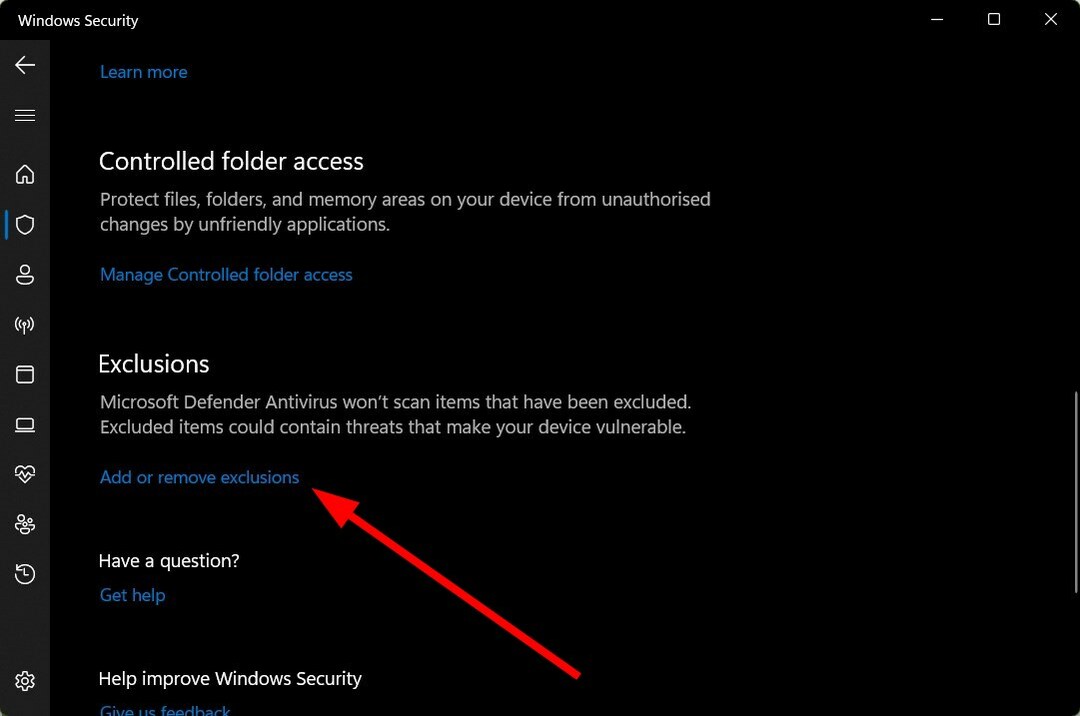
- Tryk på Tilføj en ekskludering knap.
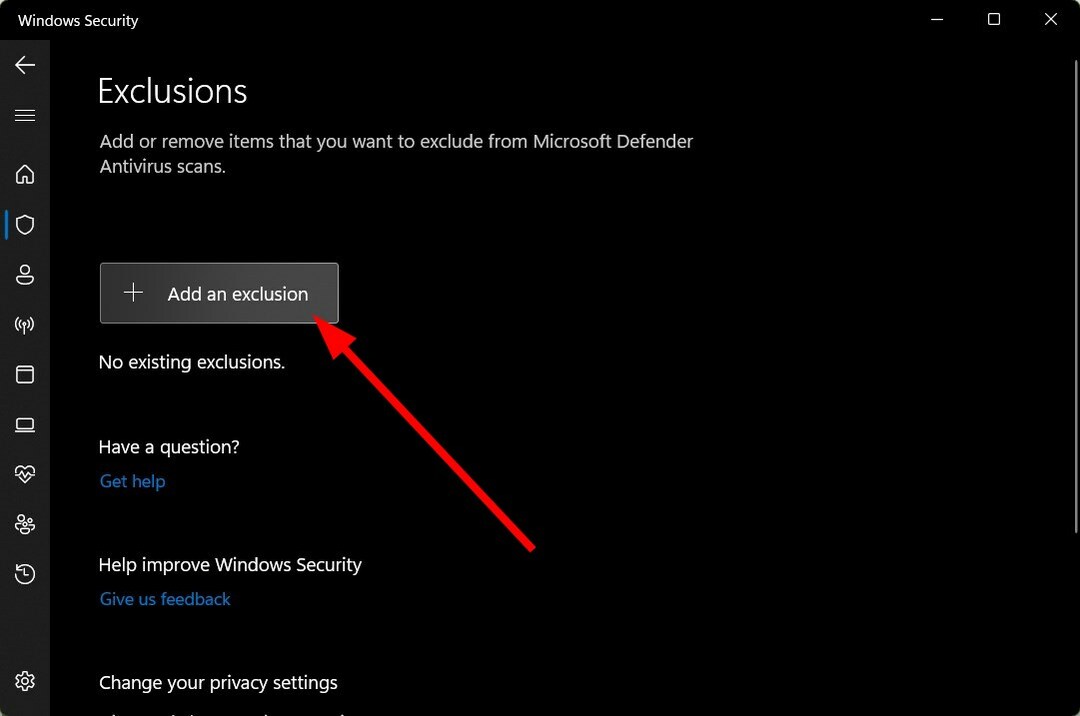
- Vælg Behandle mulighed.
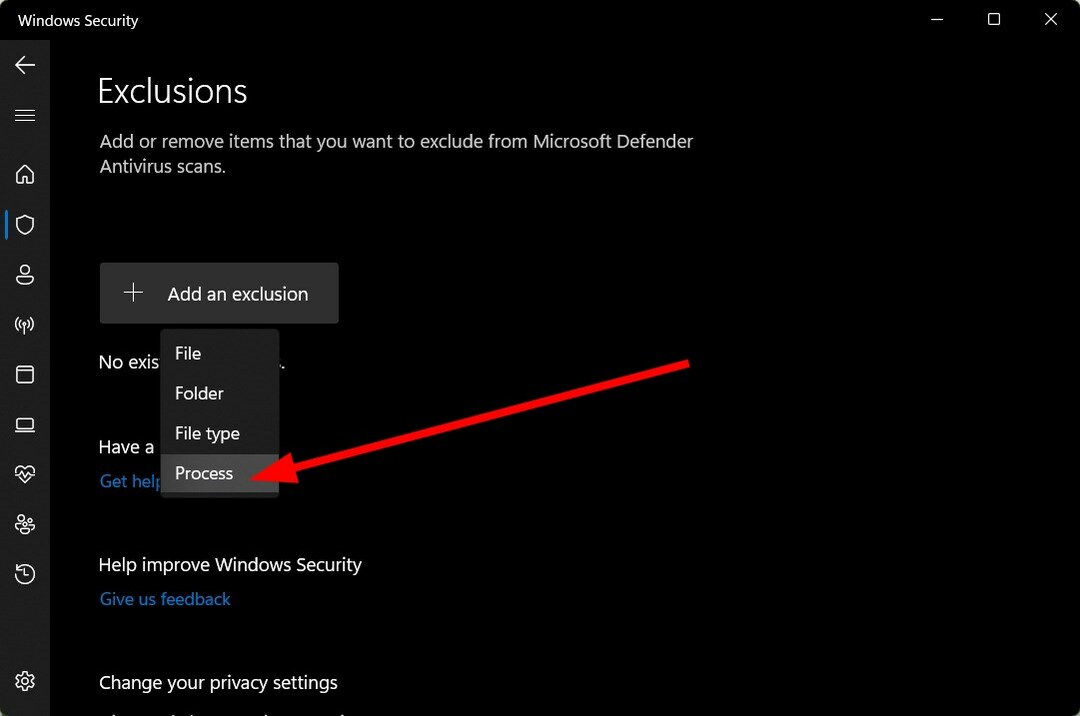
- Indtast den fulde sti til din krypto-minesoftware (inklusive dens EXE-fil) i procesnavn-feltet.
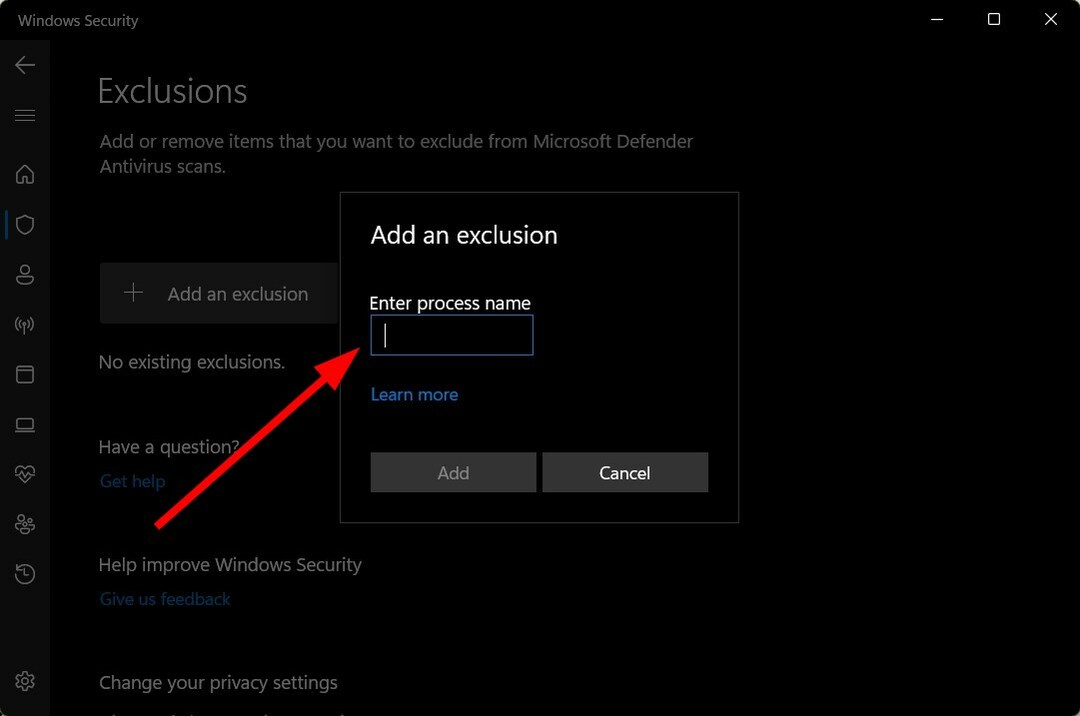
- Klik på Tilføje knap.
De fleste antivirusprogrammer inkluderer undtagelseslister (udelukkelseslister). Udelukkelseslistens funktioner i antivirussoftware gør det muligt for brugere at vælge bestemte programmer, filer eller mapper, der skal udelukkes fra antivirusscanning. Antivirusprogrammet markerer ikke noget på dens ekskluderingsliste.
Ekspert tip:
SPONSORERET
Nogle pc-problemer er svære at tackle, især når det kommer til beskadigede arkiver eller manglende Windows-filer. Hvis du har problemer med at rette en fejl, kan dit system være delvist ødelagt.
Vi anbefaler at installere Restoro, et værktøj, der scanner din maskine og identificerer, hvad fejlen er.
Klik her for at downloade og begynde at reparere.
Vi har brugt Windows Security antivirusværktøjet, der er indbygget med Windows OS til at vise, hvordan du kan tilføje din krypto-mining program til sin ekskluderingsliste. Du kan gøre det samme med ethvert af de tredjeparts antivirusværktøjer, du har på din pc.
Hvordan kan jeg scanne og fjerne ægte cryptojacking malware?
- Download Malwarebytes fra dets officielle hjemmeside.
- Installere det på din pc.
- Klik på Indstillinger ikon.
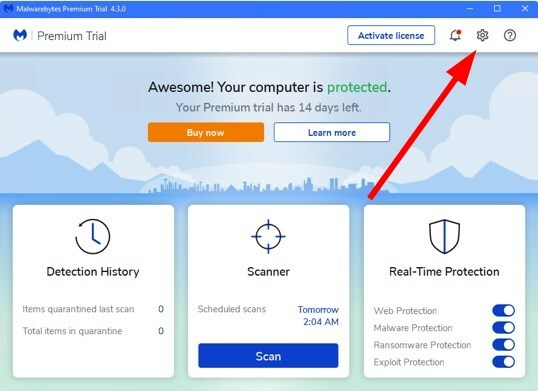
- Skift til Sikkerhed fanen.
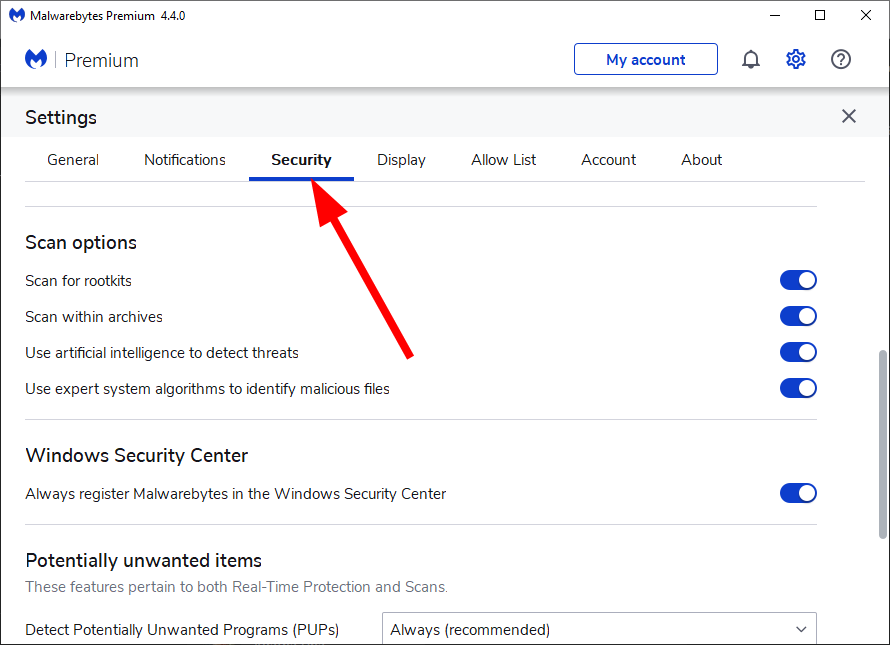
- Slå til Scan efter rootkits mulighed.
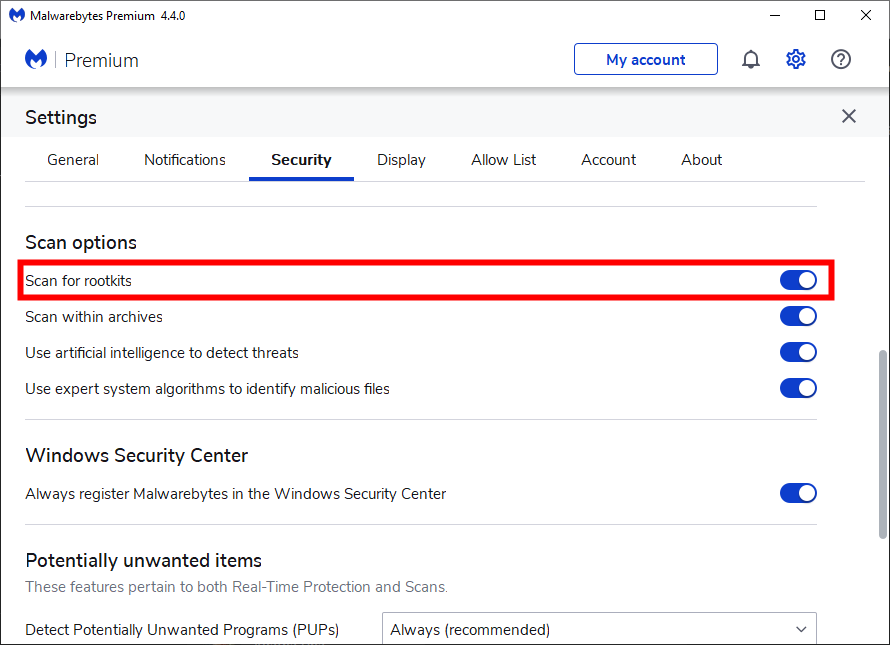
- Luk Indstillinger vindue.
- Klik på Scan knap.
- Når scanningen er fuldført, vil den vise, om den har opdaget malware, virus osv.
- Tryk på Karantæne knappen for at fjerne al malware fra din pc.
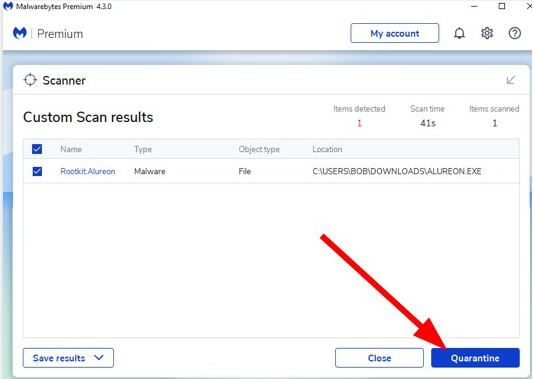
Hvis dit antivirusværktøj markerer noget, du ikke genkender, kan det være cryptojacking malware. Malwarebytes er et højt vurderet tredjepartsværktøj til udrensning af malware. Malwarebytes Pro inkluderer en realtidsscanner, men du kan scanne manuelt med freeware-alternativet.
Scanning og udrensning af malware med Malwarebytes er så simpelt. Alt du skal gøre er at klikke på den Scan knap. Malwarebytes scanner derefter din pc og viser alt, der er fundet og sat i karantæne. Du kan klikke Samlede varer i karantæne, vælg elementer i karantæne, og tryk på Slet knap.
⇒ Hent Malwarebytes
2. Brug Microsofts malware-scanner
- Download Microsoft værktøj til fjernelse af skadelig software.
- Lancering det på din pc.
- Klik Næste.
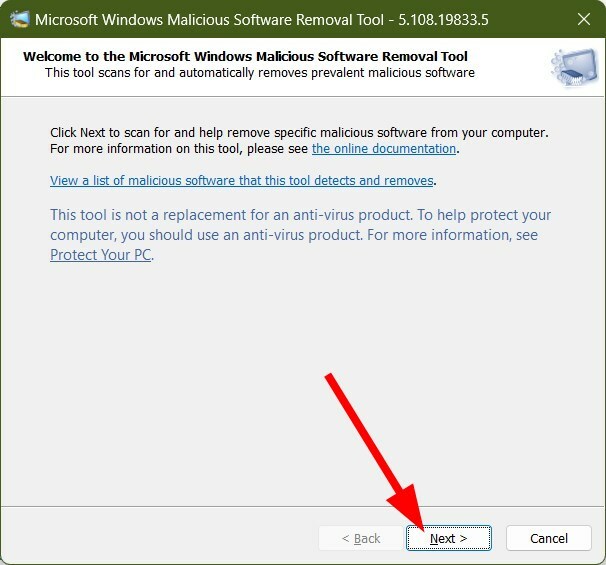
- Vælg type scanning du gerne vil optræde.
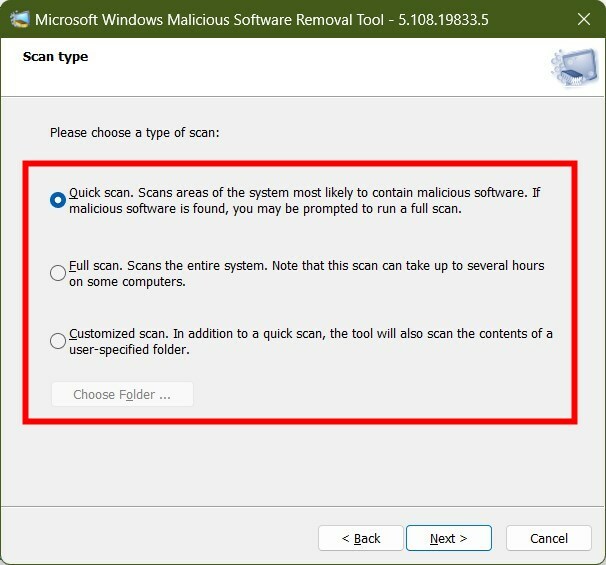
- Klik Næste.
- Programmet begynder at scanne for ondsindede programmer på din pc.
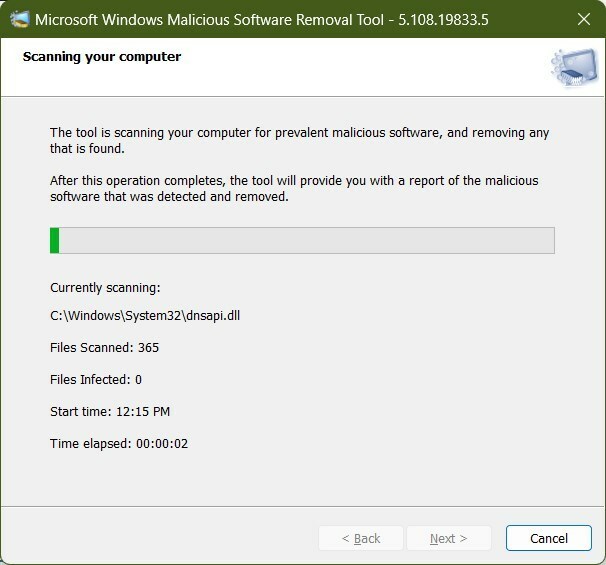
- Resultatet vil indikere, om programmet har opdaget problemer med din pc eller ej, og vil bede dig om at træffe de nødvendige foranstaltninger.
Du kan også gøre brug af Microsofts Windows-værktøj til fjernelse af skadelig software. Dette værktøj vil scanne efter og automatisk fjerne opdaget malware. Det er nemt at bruge og inkluderer også tre forskellige scanningsmuligheder.
⇒ Hent Windows-værktøjet til fjernelse af skadelig software
Så bliv ikke alt for overrasket, hvis din pc er antivirus værktøj markerer din krypto-minesoftware, da det ikke er usædvanligt, at der opstår falsk-positiv flagning for mine-apps. Du kan simpelthen oprette en antivirus-undtagelse for din kryptominer. Hvis du ikke genkender en markeret app, skal du dog køre en malware-scanning.
Hvis du er interesseret i kryptohandel, så vil vi anbefale dig at tjekke vores guide om bedste VPN'er, som du kan bruge til kryptohandel.
For brugere, der handler med kryptoer, er det en vigtig opgave at holde trit med livepriserne, som de kan tjekke vores guide, som viser nogle af de bedste apps til cryptocurrency live priser.
Har du stadig problemer? Løs dem med dette værktøj:
SPONSORERET
Hvis ovenstående råd ikke har løst dit problem, kan din pc opleve dybere Windows-problemer. Vi anbefaler download af dette PC-reparationsværktøj (vurderet til Great på TrustPilot.com) for nemt at løse dem. Efter installationen skal du blot klikke på Start scanning knappen og tryk derefter på Reparer alle.


![6 bedste apps til kryptokurrencyomformere [Guide til 2021]](/f/7aa563ad548ba96ca244c0bdf4a8b908.jpg?width=300&height=460)